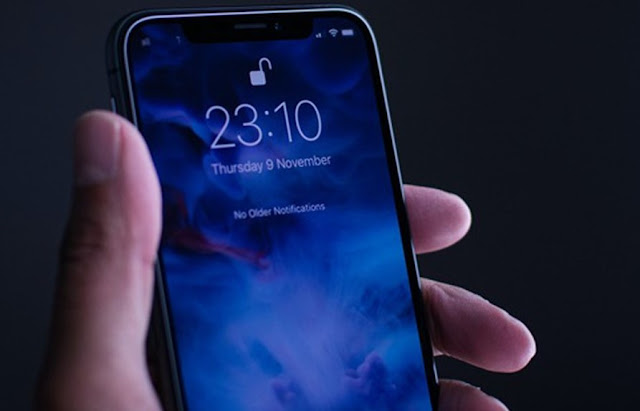Cara Membuka Touchscreen Samsung dengan Benar
Apakah kalian mengalami masalah dengan Touchscreen Samsung kalian yang tidak responsif? Jangan khawatir, karena artikel ini akan memberikan panduan tentang cara membuka touchscreen Samsung dengan benar. Kami juga akan memberikan solusi untuk masalah Touchscreen yang tidak responsif, sehingga kalian dapat kembali menggunakan ponsel Samsung kalian dengan normal.
Samsung merupakan salah satu merek ponsel terkemuka di dunia, yang dikenal dengan kualitas dan performa yang handal. Namun, meskipun dengan kualitas terbaik, ponsel Samsung tetap bisa mengalami masalah Touchscreen yang tidak responsif dari waktu ke waktu. Hal ini bisa sangat mengganggu dan menghambat produktivitas kalian, terutama jika kalian sangat bergantung pada ponsel kalian.
Jika kalian mengalami masalah ini, jangan khawatir. Artikel ini akan memberikan panduan tentang cara membuka touchscreen Samsung dengan benar, serta beberapa solusi yang dapat membantu mengatasi masalah Touchscreen yang tidak responsif. Dengan membaca artikel ini, kalian akan mendapatkan informasi yang dibutuhkan untuk memperbaiki masalah Touchscreen pada ponsel Samsung kalian.
Jadi, jangan ragu untuk membaca artikel ini dengan seksama. Setelah itu, kalian dapat melakukan solusi yang diberikan untuk mengembalikan fungsionalitas perangkat kalian. Dengan begitu, kalian dapat menggunakan ponsel Samsung kalian dengan normal kembali dan menikmati pengalaman yang lebih baik.
Cara Membuka Touchscreen Samsung dengan Benar
Jika Touchscreen Samsung kalian tidak responsif, kalian dapat mencoba langkah-langkah berikut untuk membuka touchscreen dengan benar:
1. Bersihkan Touchscreen
Jika Touchscreen Samsung kalian tidak merespons dengan baik atau terasa lambat, membersihkan layar dapat menjadi solusi yang efektif. Layar yang kotor atau terdapat bekas sidik jari dapat menyebabkan masalah pada Touchscreen dan membuatnya tidak responsif. Oleh karena itu, membersihkan layar secara teratur dapat membantu menjaga kinerjanya dan mencegah munculnya masalah.
Untuk membersihkan Touchscreen, pertama-tama matikan ponsel dan lepaskan charger atau kabel USB. Kemudian gunakan kain microfiber yang bersih dan lembab untuk membersihkan layar. Pastikan tidak ada bahan kimia atau benda kasar yang digunakan karena dapat merusak layar. Hindari juga menggunakan air atau cairan pembersih langsung pada layar karena dapat merusak komponen internal ponsel.
Jika masih terdapat kotoran atau bekas sidik jari yang sulit dihapus, kalian dapat menggunakan cairan pembersih khusus layar atau alkohol isopropil yang dicampur dengan air dalam perbandingan 1:1. Tuangkan sedikit cairan pada kain microfiber dan gosok dengan lembut pada Touchscreen. Pastikan untuk mengeringkan layar sebelum menyalakan ponsel kembali.
Dalam melakukan pembersihan Touchscreen, perlu diingat untuk tidak terlalu sering membersihkan layar karena dapat merusak lapisan pelindung pada layar. Bersihkan layar hanya ketika diperlukan atau ketika terdapat kotoran atau bekas sidik jari yang terlihat.
Dengan membersihkan Touchscreen secara teratur, kalian dapat menjaga kinerja Touchscreen Samsung kalian dan mencegah munculnya masalah pada layar. Selain itu, menjaga kebersihan layar juga dapat membuat pengalaman menggunakan ponsel kalian menjadi lebih nyaman dan optimal.
2. Matikan dan Nyalakan Ulang Ponsel
Jika Touchscreen Samsung kalian tidak merespons dengan baik, salah satu cara yang dapat dilakukan untuk memperbaiki masalah tersebut adalah dengan mematikan dan menyalakan kembali ponsel. Langkah ini dapat membantu mengatasi masalah sementara pada sistem operasi ponsel kalian.
Untuk mematikan ponsel Samsung kalian, tekan dan tahan tombol power yang terletak di sisi ponsel kalian. Tunggu beberapa detik hingga muncul opsi "Matikan" atau "Restart" pada layar. Jika ingin mematikan ponsel, pilih opsi "Matikan". Namun, jika ingin menyalakan kembali ponsel dengan harapan mengatasi masalah Touchscreen, pilih opsi "Restart".
Setelah ponsel kalian dimatikan atau direstart, tunggu beberapa detik sebelum menyalakannya kembali. Ini akan memberikan waktu bagi ponsel kalian untuk melakukan pembaruan dan menghapus sementara cache atau file sampah yang mungkin menyebabkan masalah pada Touchscreen.
Jika masalah masih berlanjut setelah mematikan dan menyalakan kembali ponsel, maka ada kemungkinan bahwa masalah tersebut terkait dengan kerusakan perangkat keras atau perangkat lunak pada ponsel. Sebaiknya, bawa ponsel kalian ke layanan purna jual resmi Samsung untuk memperbaikinya atau konsultasi dengan teknisi terpercaya.
Dengan mematikan dan menyalakan kembali ponsel Samsung kalian secara teratur, kalian dapat membantu menjaga kinerja sistem operasi dan mencegah munculnya masalah pada Touchscreen. Namun, pastikan untuk tidak terlalu sering mematikan atau menyalakan ponsel karena hal ini dapat memperpendek umur baterai ponsel kalian.
3. Bersihkan Cache Aplikasi
Jika Touchscreen Samsung kalian masih mengalami masalah, maka bersihkan cache aplikasi juga dapat membantu memperbaiki masalah tersebut. Cache adalah data yang disimpan sementara pada ponsel kalian untuk mempercepat waktu loading aplikasi. Namun, terkadang cache dapat mengganggu kinerja ponsel kalian dan memengaruhi respons Touchscreen.
Untuk membersihkan cache aplikasi, pertama-tama buka menu "Settings" atau "Pengaturan" pada ponsel kalian. Kemudian, gulir ke bawah dan cari opsi "Apps" atau "Aplikasi". Pilih aplikasi yang ingin kalian bersihkan cache-nya, kemudian pilih opsi "Storage" atau "Penyimpanan".
Pada halaman penyimpanan aplikasi, kalian akan melihat dua opsi: "Clear Data" atau "Hapus Data" dan "Clear Cache" atau "Hapus Cache". Pilih opsi "Clear Cache" untuk membersihkan cache aplikasi. Lakukan langkah ini pada semua aplikasi yang sering kalian gunakan untuk membersihkan cache secara menyeluruh.
Setelah cache aplikasi terhapus, coba gunakan Touchscreen Samsung kalian untuk melihat apakah masalah sudah teratasi. Jika masih mengalami masalah, ada kemungkinan masalah tersebut terkait dengan kerusakan perangkat keras atau perangkat lunak pada ponsel. kalian dapat membawa ponsel kalian ke layanan purna jual resmi Samsung atau konsultasi dengan teknisi terpercaya untuk memperbaikinya.
Membersihkan cache aplikasi secara teratur dapat membantu mempertahankan kinerja ponsel kalian dan mencegah munculnya masalah pada Touchscreen. Namun, pastikan untuk tidak terlalu sering membersihkan cache karena hal ini dapat mengurangi kinerja aplikasi dan memperpanjang waktu loading.
4. Reset Pabrik
Jika kalian sudah mencoba semua cara di atas dan Touchscreen Samsung masih mengalami masalah, maka cara terakhir yang bisa kalian coba adalah reset pabrik. Reset pabrik akan menghapus semua data dan pengaturan pada ponsel kalian, sehingga akan kembali seperti pada saat pertama kali kalian membeli ponsel.
Namun, sebelum melakukan reset pabrik, pastikan untuk membackup semua data penting pada ponsel kalian seperti foto, video, kontak, dan pesan teks. Setelah itu, kalian dapat melakukan reset pabrik dengan cara berikut:
- Buka menu "Settings" atau "Pengaturan" pada ponsel kalian.
- Gulir ke bawah dan pilih opsi "General management" atau "Manajemen umum".
- Pilih opsi "Reset" atau "Pengaturan ulang".
- Pilih opsi "Factory data reset" atau "Reset data pabrik".
- Pilih opsi "Reset" atau "Pengaturan ulang" untuk memulai proses reset.
Proses reset pabrik membutuhkan waktu beberapa menit, tergantung pada jumlah data pada ponsel kalian. Setelah proses selesai, ponsel akan kembali seperti pada saat pertama kali kalian membelinya. kalian dapat mengatur ulang ponsel dan memulai menggunakan Touchscreen Samsung untuk melihat apakah masalah sudah teratasi.
Namun, perlu diingat bahwa reset pabrik adalah cara terakhir yang harus kalian lakukan. Jangan lakukan reset pabrik jika belum mencoba semua cara di atas atau jika kalian tidak yakin dengan cara ini. Jika masalah tetap terjadi setelah reset pabrik, maka kemungkinan besar masalah tersebut terkait dengan kerusakan perangkat keras pada ponsel. kalian dapat membawa ponsel kalian ke layanan purna jual resmi Samsung atau konsultasi dengan teknisi terpercaya untuk memperbaikinya.
Demikianlah panduan tentang cara membuka touchscreen Samsung dengan benar serta solusi untuk masalah Touchscreen yang tidak responsif. Dalam artikel ini, kita telah membahas beberapa solusi yang dapat membantu mengatasi masalah Touchscreen yang tidak responsif, seperti membersihkan Touchscreen, matikan dan hidupkan ulang ponsel, membersihkan cache aplikasi, atau reset pabrik.
Namun, sebelum melakukan salah satu solusi tersebut, pastikan untuk membackup data penting pada ponsel kalian terlebih dahulu. Selain itu, lakukan setiap solusi dengan hati-hati dan pastikan untuk mengikuti setiap langkah dengan benar.
Jika masalah masih berlanjut setelah mencoba semua solusi tersebut, sebaiknya membawa ponsel kalian ke pusat layanan Samsung untuk diperbaiki. Dengan begitu, kalian dapat memperbaiki masalah dengan cepat dan memastikan bahwa ponsel kalian berfungsi dengan baik.
Terakhir, ingatlah bahwa menjaga perangkat kalian tetap bersih dan terawat dengan baik juga dapat membantu mencegah masalah Touchscreen yang tidak responsif. Jangan ragu untuk mengikuti panduan ini dan nikmati pengalaman menggunakan ponsel Samsung yang optimal